Windows 11 公布至今已过半年,微软用全新 Fluent 设计语言惊艳了众人。然而在软件功能上,他们的步伐不紧不慢,好在当初在发布视频中出现过的一个个新应用,正被逐渐兑现着。
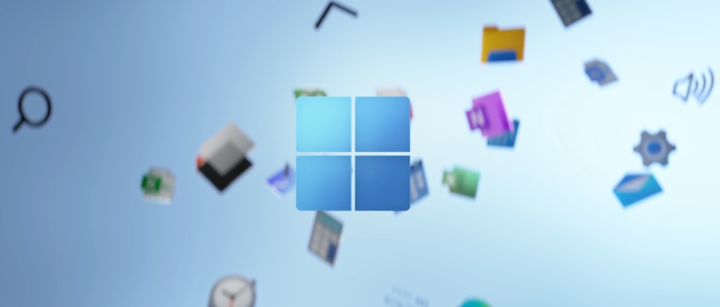
在最新一次更新中,Windows 11 推出了新版记事本,加上前些版本所推出的更新项目,现在的 Windows 11 距离完全形态已经不远了。
Windows 11 是一个面向笔记本电脑、平板等多种形态设备而开发的系统,相应地增强了对触控设备的交互优化,最突出的一点便是全新设计组件功能。
早前,组件的入口藏在任务栏里,那小小的图标对触控用户而言并不友好,如今图标变大了,且被设置在左下角,鼠标放在上面,就会弹出半屏大小的页面。
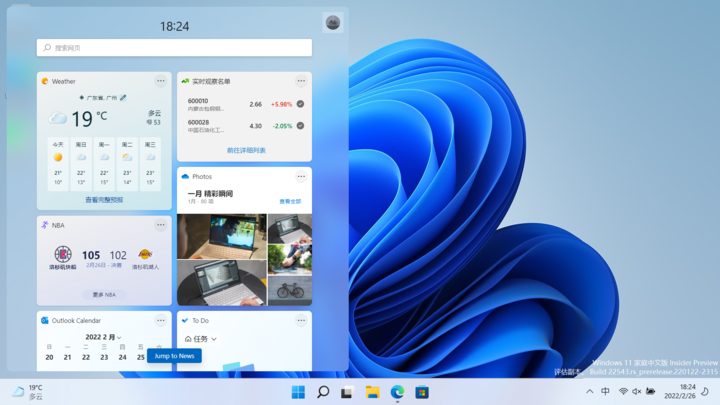
页面上集合了天气、股票、NBA、相册、Outlook 日历、新闻等组件,我们可以增减组件数量,也可以调节部件尺寸。
往下拉便是资讯页面,点击某条内容,便会跳转至 Edge 打开网页,这部分资讯可以通过设置阅读喜好,在日后的一次次阅读中,变得更懂你。
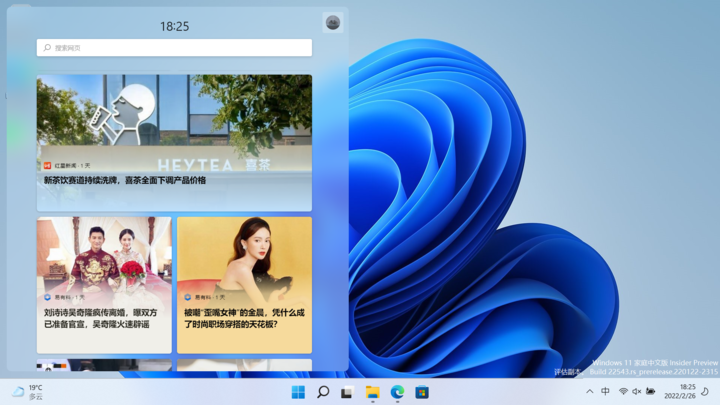
简单地说,这就是 Windows 11 的「负一屏」,用起来很顺畅,是一个快速获取信息的不错入口。
若以后第三方 app 也能加入部件功能,那会更加理想。
在 Windows 11 的改造计划中,应用商店占了极重要的一部分。在今天介绍的应用里,应用商店也是最能体现微软 Fluent 设计语言的。
新版应用商店看起来更清新简洁,不管是主页、应用还是游戏分类,顶部都是大大的 Banner 栏,循环着热门及推广应用,下拉可以发现更多内容。
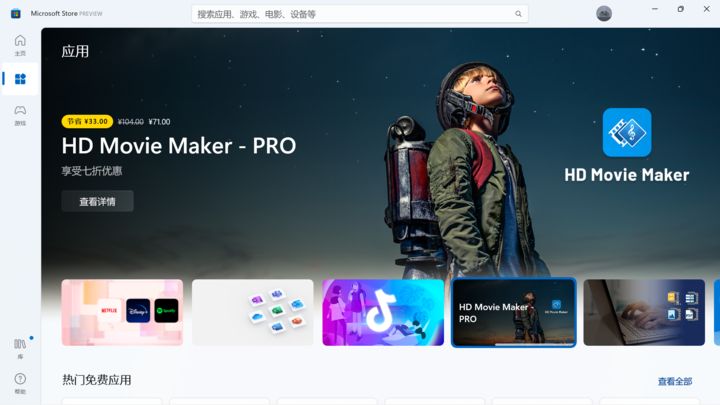
许多人抱怨 Banner 栏占据了太大面积,可能是因为微软并不希望用户一进来就看到大小不一的应用图标吧。
点进具体应用页面,左半部分显示了应用名、评分和评论数,还有高亮的下载按钮,右半部分则是更详尽的信息,应用内截图、简介、用户评论和其他推荐应用。
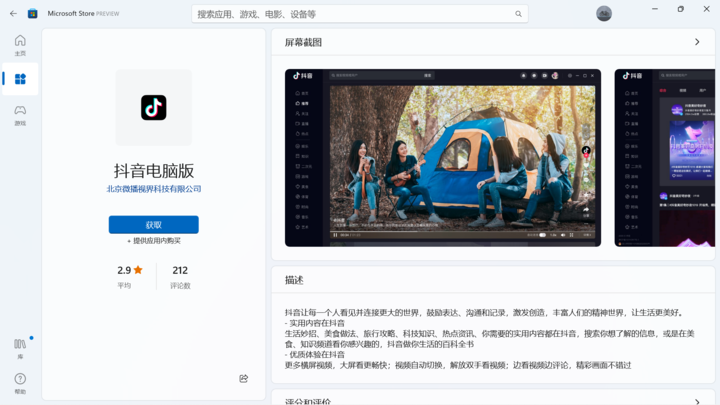
应用商店变得更现代了,上架应用也更丰富了,然而数量还远远不够,如果微软想建立一个可以与 iOS、Google Play 对标的应用市场,如今这个样子还远远不够。
目前 Windows 11 还加入了对 Android 应用的支持,选择与亚马逊合作,感兴趣的小伙伴可以点击查看我们此前的报道。
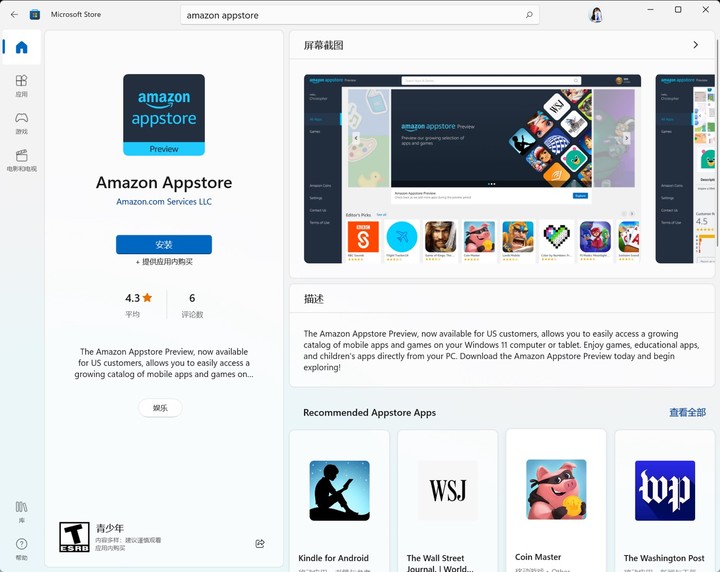
Windows 自带的记事本软件,自 2006 年以来一直没有改进,老版一直沿用着 Vista 那套视觉设计,如今记事本迎来了新图标和黑暗模式。
在记事本的设置中,可以调节主题颜色:浅色、黑色或是遵循系统设置。还可以调节字体的风格、粗细和尺寸。
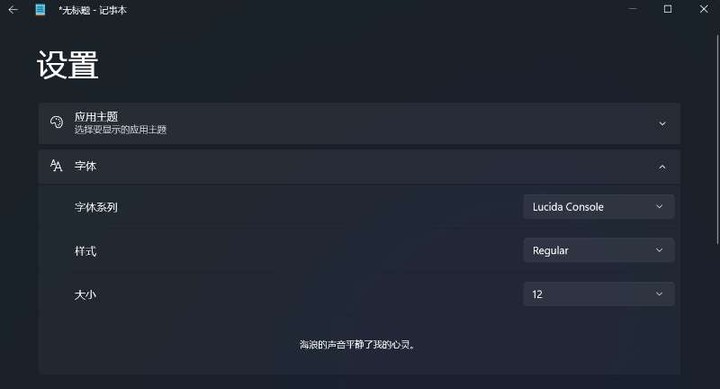
除此之外,记事本加入了 RichEdit(富文本编辑)功能,可以插入 emoji 等格式的文本内容,还改进了查找和替换功能。
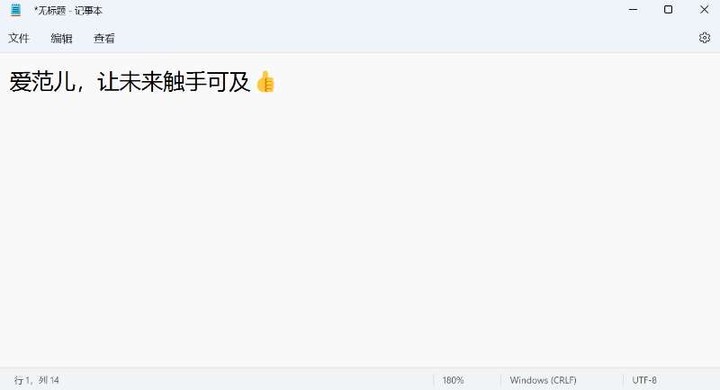
作为一个以轻量化为主的文本工具,记事本大概只适合那些追求纯粹输入体验和简单文字编辑的用户,若想用上诸如云同步、插入图片表格、同步翻译等功能,市面上还有更多更好的选择。
虽然全新的媒体播放器被叫做 Media Player,但它并不是 Windows Media Player 的继任者,前者接替的是 Groove 音乐的工作。不过在产品功能上,Media Player 既能听歌,也能看视频。
媒体播放器沿用了新的 UI 设计,跟应用商店类似:左侧分类,右侧则呈现更详细内容。主页会显示最近播放过的文件,视频和音乐都有封面展示,起到了本地媒体库和记录回溯的作用。

视频播放流畅,可以改变播放倍速,也可以选择字幕。
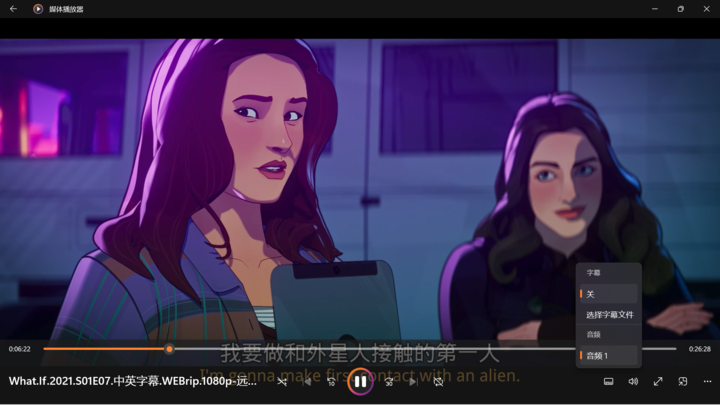
但当我点开 MKV 格式的内容时,软件则弹出安装 HEVC 扩展插件的窗口。
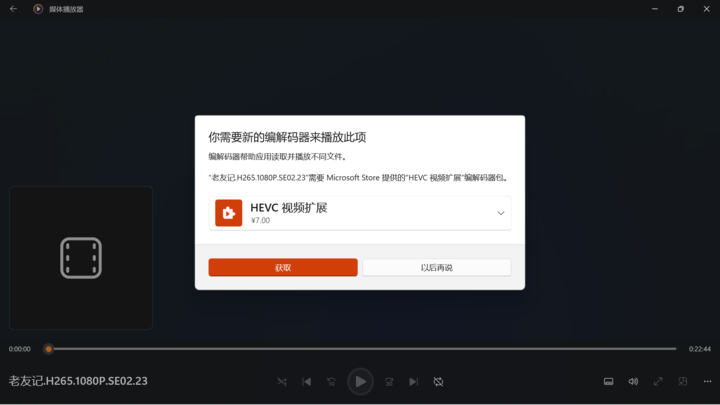
虽然插件仅售 7 元,但缺失如此基础的功能,属实不应该。
苹果推出的应用服务中,有一项是 Apple News,将每天发生大小事聚合在一起,用户刚买的新手机,即便没有安装任何第三方应用,也能了解足够多的资讯新闻。
微软则比苹果更早看到在系统里自带新闻 app 的价值,早在 MSN 尚存的年代,微软就推出了《MSN 资讯》,到了 Windows 10 之后,就改成了《Microsoft 资讯》。
而在 Windows 11 上,它的名字再次发生变化,在开始界面里,它叫《我的资讯》,主页内容根据用户的阅读偏好不断变化,点开某条新闻并不会跳转到 Bing 或是 Edge 浏览器,而是在应用内打开,提高了阅读的流畅性。
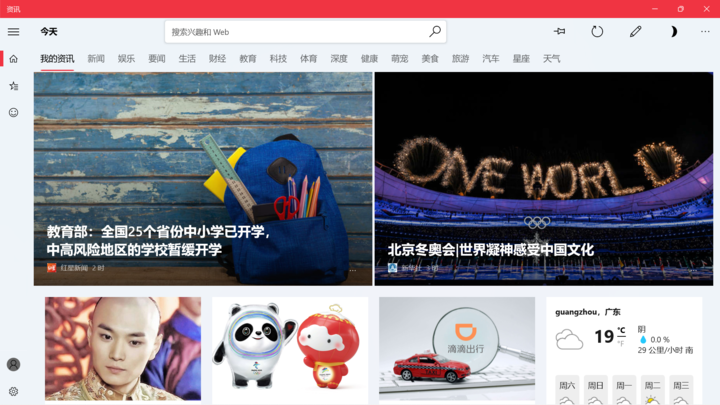
在设置里,可以选择地区,地区不同,推送的内容会发生改变,整个 app 的语言都会随之改变。
当我把地区换成美国时,左侧功能栏多处两个 Tab,一个是视频,另一个是本地新闻,后者根据使用者所选州或城市,即时推送每日的本地资讯。
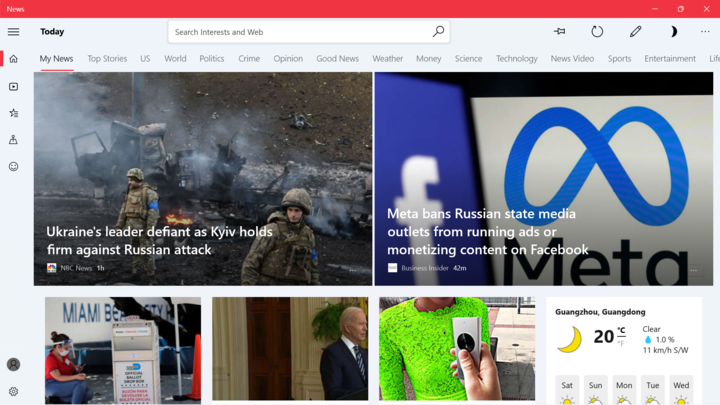
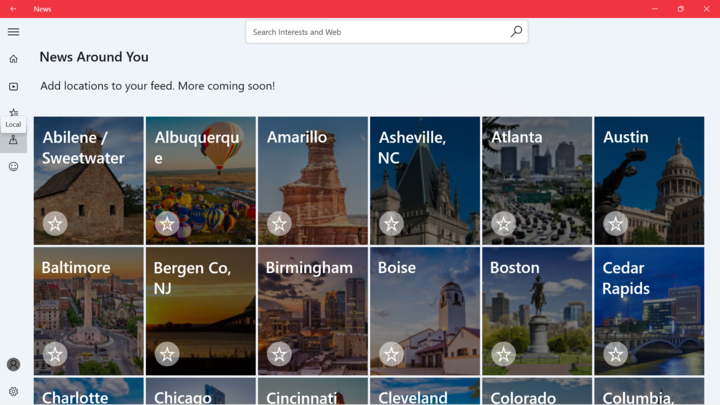
作为 Windows 诞生之初就加入的功能,计算器也在 Windows 11 上来了一波变身。外观设计依旧简洁,但内有乾坤。
它包含了标准、科学、绘图、程序等计算功能,可以应付解三角、开方、方程式、函数等计算,甚至还能用它绘制坐标图。
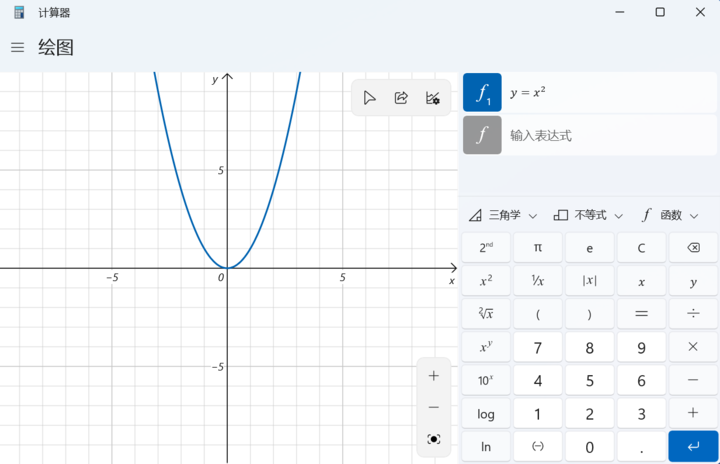

▲ 新加入了黑暗模式
日期计算也保留了下来,输入两个日期,计算器就会帮你它们之间的差值。最后还有各种单位的转换器,货币、长度、重量、温度应有尽有。
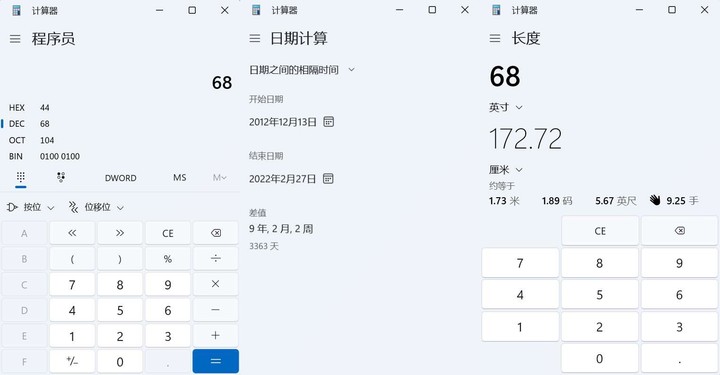
微软在 iOS、Android 平台上也推出过一款功能非常强大的计算器 app《微软数学》,身边没有 PC 的时候,也能用它应急。
照片集合了 OneDrive 和本地相册功能,相片会按时间先后进行排序,陈列在集锦里。
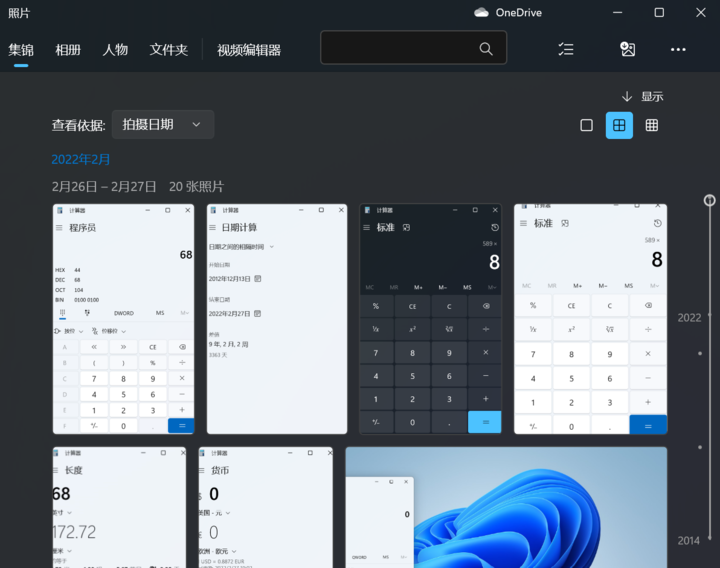
还有人物高光功能,AI 会将相册里涉及人物的照片挑选出来,毕竟有人的照片,最能唤起潜藏的记忆,不论是否美好,都很重要。
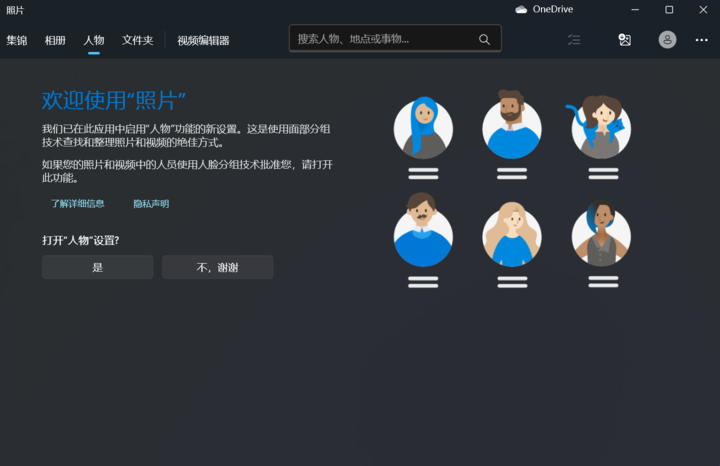
而当我点开某张照片时,还能进行一些简单的编辑:调节曝光、对比度、饱和度等等,甚至还有滤镜,紧急情况时用用,已经足够。
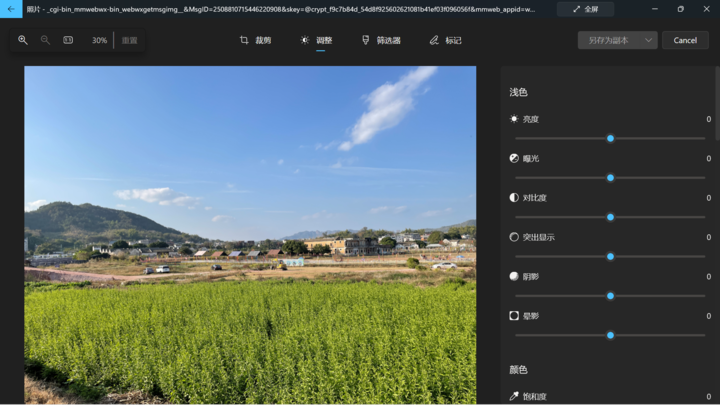
以上便是 Windows 11 上出现的值得玩味的第一方应用,这些应用的功能都很基础,对比起第三方,它们甚至稍显简陋,而在以往的底子上,微软顺势进行改造,将它们从「能用」变得「有用」。
有了这些自带应用,Windows 才算完整。

